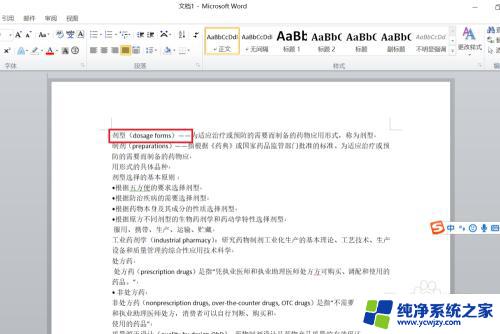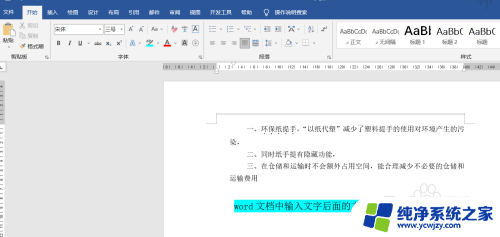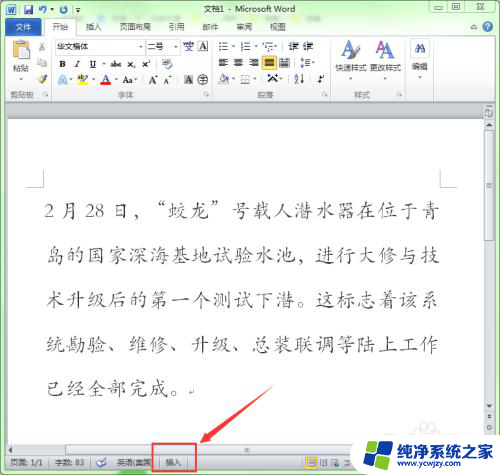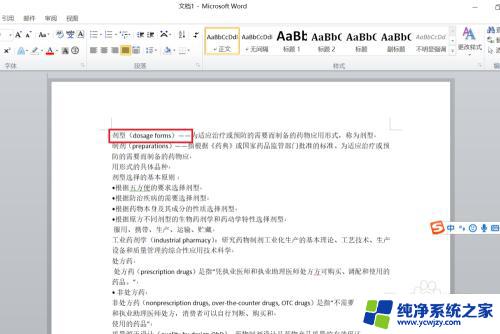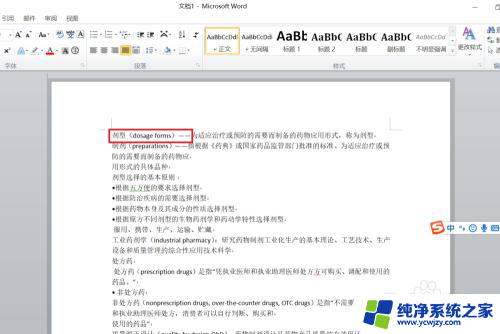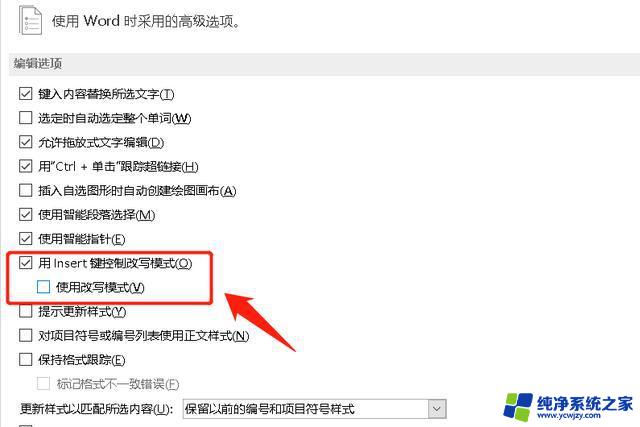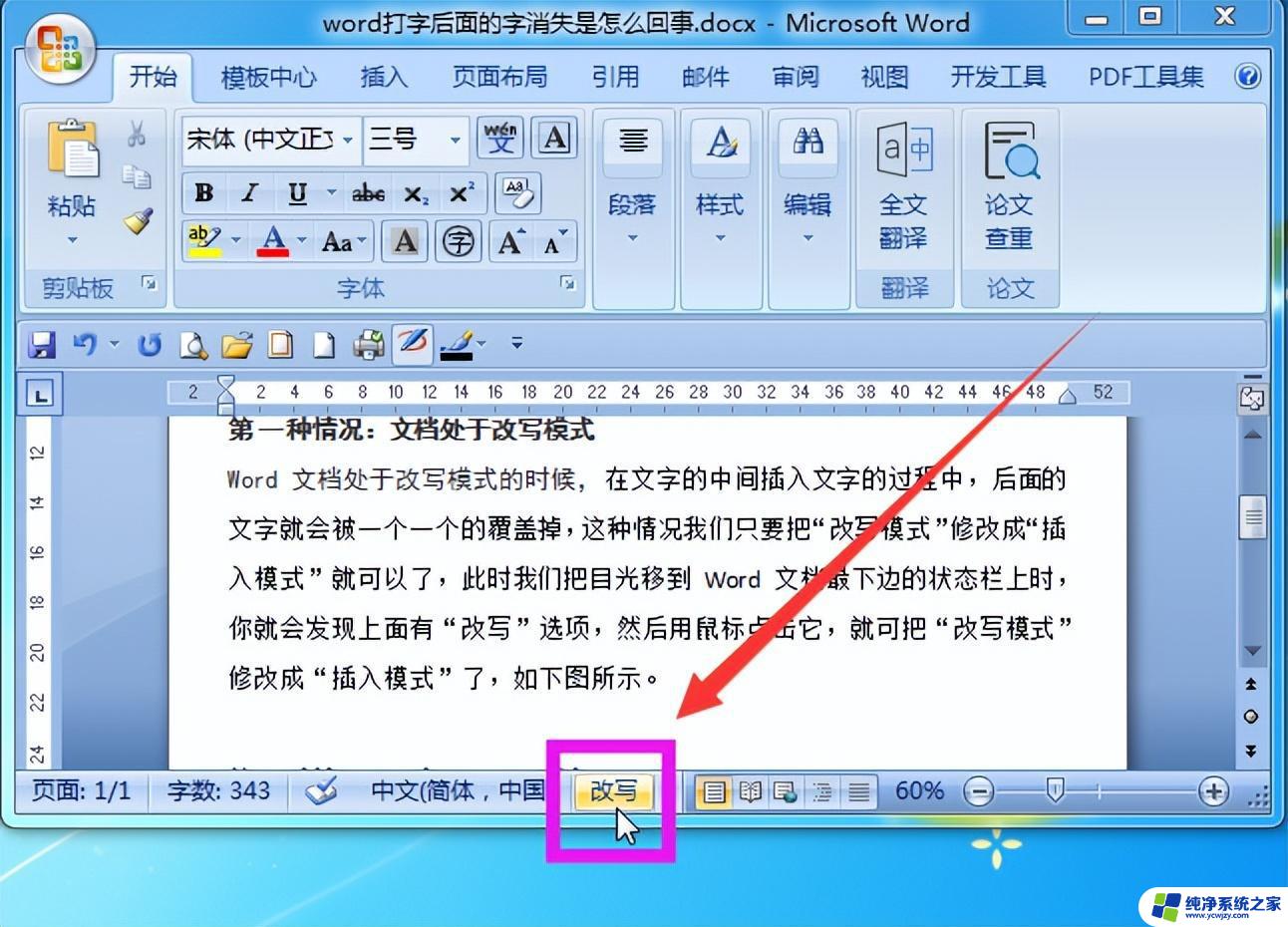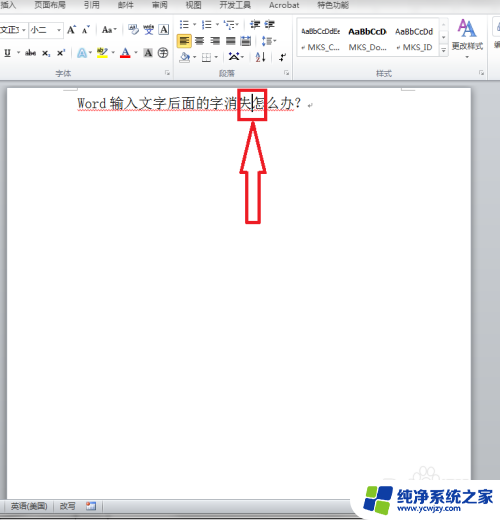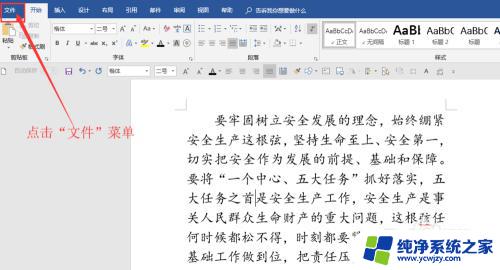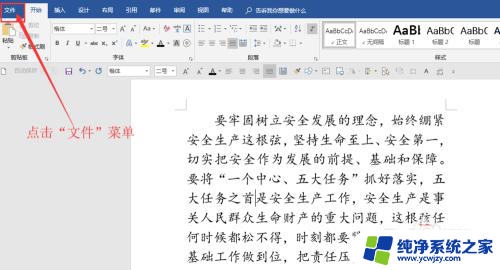word输入字后面字消失 输入文字后面的字消失怎么调整
word输入字后面字消失,在现代科技高速发展的时代,我们时常会遇到一些让人苦恼的问题,比如在使用电脑或手机时,输入文字后面的字消失,或是在编辑文档时,输入字后面的字突然消失,这样的情况常常让人感到困惑和不知所措。我们不必过于担心,因为这个问题其实是可以调整解决的。只需对软件或应用程序进行一些设置或调整,我们就能轻松地解决这个问题。下面我们将探讨一些可能的调整方法,来让我们的输入文字后面的字不再消失。
具体步骤:
1.我们使用word修改文档是,后面的文字之所以被前面新输入的字所代替。是因为我们误按了“insert”键,开启了“改写模式”我们只要将“改写模式”转变为“插入模式”就可以解决了。下面我们来看看如何将“改写模式”转变为“插入模式”。
2.首先,我们打开需要改正的文档,小编就随便打开一个文档,给大家做做示范。用下图被红色方框圈起的部分做示范。
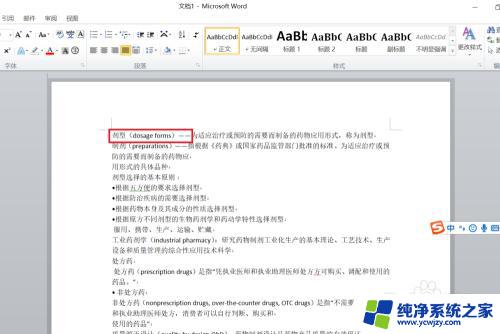
3.然后,在需要修改的地方点击一下。将鼠标的光标落在需要修改的地方,随机输入“概念”俩字,可以看见,后面的“(do”消失了。
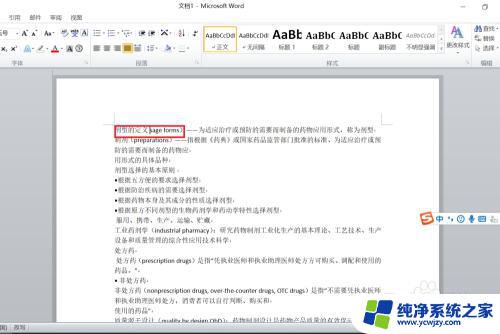
4.此时,我们就需要找到键盘上的“insert”键。“insert”翻译过来就是“插入”的意思,而由于,键盘按键的面积有限,常常是以“ins”代替了“insert”我们只需要找到键盘上的“ins”点击一下即可解决问题。小编分别放上了笔记本电脑键盘和电脑键盘做例子,“ins”大概位置就在我用红圈标记的地方。


5.点击了“ins”键之后,我们再打开刚才的文档,在文中进行修改,可见上述问题消失了。如下图所示,可正常修改文档了。
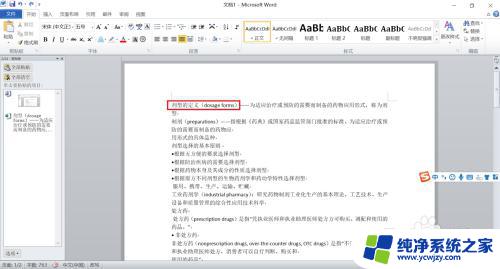
以上就是word输入字后面字消失的全部内容,还有不懂得用户就可以根据小编的方法来操作吧,希望能够帮助到大家。